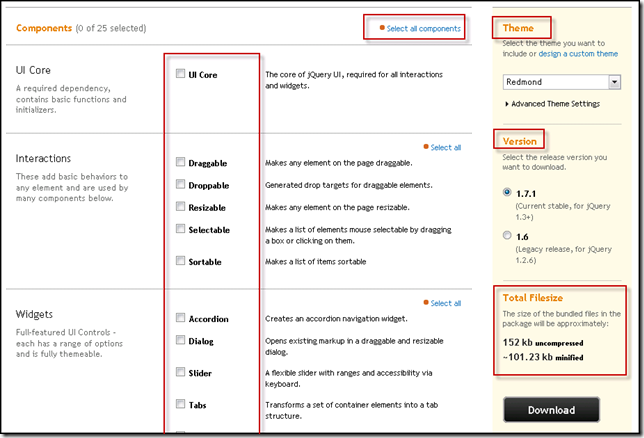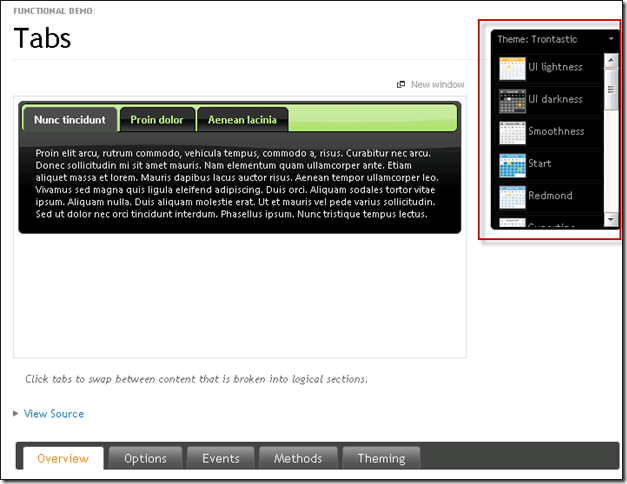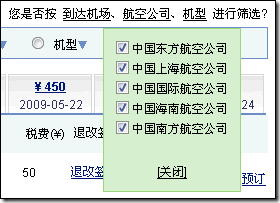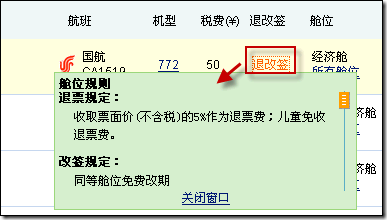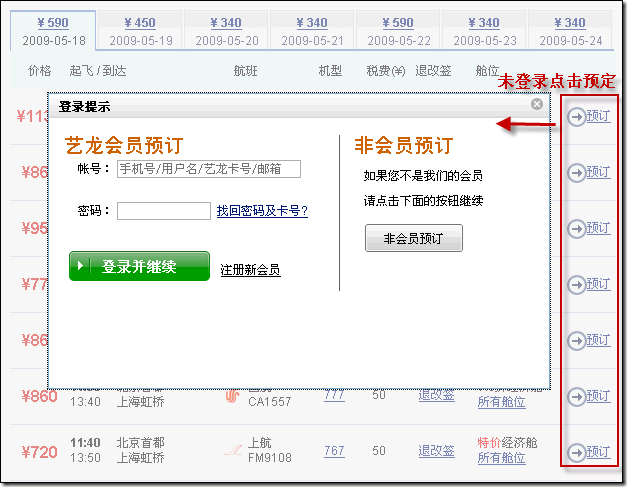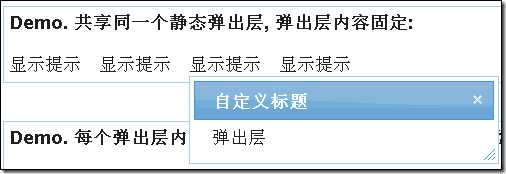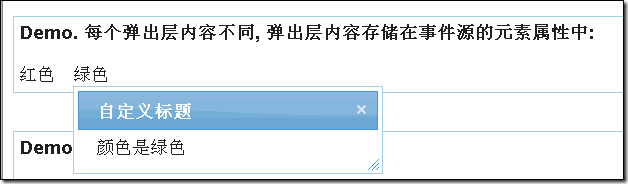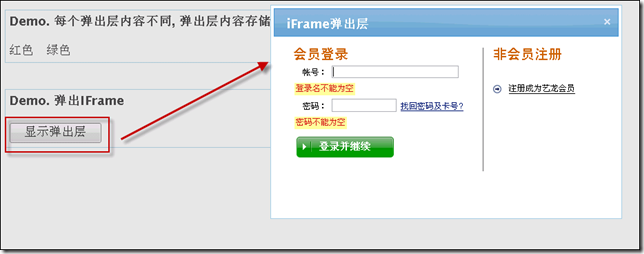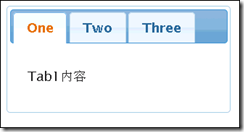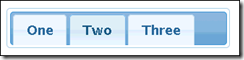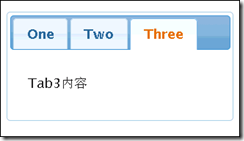從零開始學習jQuery教程:jQueryUI常用功能實戰
一.摘要
本系列文章將帶您進入jQuery的精彩世界, 其中有很多作者具體的使用經驗和解決方案, 即使你會使用jQuery也能在閱讀中發現些許祕籍.
本文是實戰篇. 使用jQueryUI完成製作網站的大部分常用功能.
二.前言
經過公司內部收集, 整理了一些經常使用javascript實現的功能. 實現這些功能的主角不是讓人眼花繚亂的jQuery外掛, 而是jQuery UI.
如果你還在為了一個小小的特效而去下載並安裝外掛, 發現Bug還沒有人替你解決. 記住外掛是我們沒有辦法的最後選擇.
使用外掛有太多的壞處:
1.不利於維護
2.增加頁面大小
3.不利於成員間交流共享,具有學習成本.
4.不夠健壯, 不能保證外掛版本一直更新並修復所有問題.
下面就引入今天的主角:jQuery UI
三.jQuery UI
jQuery UI 是 jQuery 的一部分, 是在jQuery之上的一套專門用於UI互動的類庫. 使用jQuery UI可以實現底層互動, 各種高階特效, 動畫, 並且可定製主題.
我們可以用它輕鬆的構建高度互動的Web應用程式.
jQuery UI 的線上網站十分強大. 首先就是在下載時可以組裝自己想要的功能定製下載:
並且針對各種控制元件不僅提供了詳細的引數說明和例項, 還可以隨時更換例項的面板:
本文主要講解例項, 大家可以通過例項程式碼快速上手jQuery UI. 使用jQuery UI我們可以再不借助其他外掛的情況下完成大部分頁面應用, 說其是一個官方的超級UI外掛也不為過. 包含所有功能的jQuery UI類庫檔案為188K, 啟用Gzip壓縮後是45K. 雖然較大但是一次載入全網站獲益.而且45K大小在當今的互諒網時代還算可以接受.
目前還沒有jQuery UI的中文教程. 因為本文是實戰篇, 所以不會仔細講解基礎內容. 在後面的章節中我會加入jQuery UI的基礎教程.爭取成為中文jQuery UI第一教程.
四. 準備工作
我將所有相關的檔案, 包括各種類庫檔案, Theme模板放置在如下路徑:
此路徑開通了目錄瀏覽, 可以直接查詢需要的檔案. 目錄組織結構按照本系列: (八) 插播:jQuery實施方案 中介紹的方案組織.
另外也可以從Google上引用檔案, Google的CDN速度更快也更有保證, 參見: Google's CDN
本文的例項的所有引用都使用 WebConfig.ResourceServer 這個屬性:
public class WebConfig
{
public static string ResourceServer = @"http://www.dotnetapi.com/";}五.彈出層對話方塊
彈出框是最常用最實用的功能. 先來看一下藝龍網上的一些應用場景.
1. 藝龍網應用場景舉例
(1) 靜態提示類彈出層. 彈出層的內容是固定的.
(2) 動態提示類彈出層. 彈出層內容是根據事件源變化的.
(3)遮罩類彈出層. 彈出時背景變灰並不可點選.
2. 應用例項
使用 jQuery UI 的 Dialog 元件. 我以輕鬆實現上面三種效果.
Dialog元件的主要特點是可以拖動(Draggable), 可以改變大小(Resizable) .
示例完整程式碼如下:
<%@ Page Language="C#" %>
<!DOCTYPE html PUBLIC "-//W3C//DTD XHTML 1.0 Transitional//EN" "http://www.w3.org/TR/xhtml1/DTD/xhtml1-transitional.dtd">
<html xmlns="http://www.w3.org/1999/xhtml">
<head id="Head1" runat="server">
<title>jQuery UI - 彈出層應用例項 Dialog</title>
<!--black-tie,blitzer,blitzer,dot-luv,excite-bike,hot-sneaks,humanity,mint-choc,redmond,smoothness,south-street,start,swanky-purse,trontastic,ui-darkness,ui-lightness,vader-->
<link rel="stylesheet" type="text/css" href="<%=WebConfig.ResourceServer +"/JsLib/jquery/themes/redmond/style.css"%>" />
<script type="text/javascript" src="<% =WebConfig.ResourceServer %>/JsLib/jquery/jquery-min-lastest.js"></script>
<script src="<% =WebConfig.ResourceServer %>/JsLib/jquery/ui/jquery-ui-all-min-lastest.js"
type="text/javascript"></script>
<% if (false)
{%><script src="~/js/jquery-vsdoc-lastest.js" type="text/javascript"></script>
<% }%>
<script type="text/javascript">
/*========== 必須放在頭部載入的語句塊. 儘量避免使用 ==========*/
</script>
<style type="text/css">
</style>
</head>
<body>
<!-- Demo 靜態提示類彈出層 -->
<div class="ui-widget ui-widget-content ui-corner-all" style="width: 700px; padding: 5px;">
<h3>Demo. 共享同一個靜態彈出層, 彈出層內容固定: </h3>
<div>
<span id="spanShowTip1">顯示提示</span> <span id="spanShowTip2">顯示提示</span>
<span id="spanShowTip3">顯示提示</span> <span id="spanShowTip4">顯示提示</span>
</div>
</div>
<br />
<br />
<!-- Demo 動態提示類彈出層 -->
<div class="ui-widget ui-widget-content ui-corner-all" style="width: 700px; padding: 5px;">
<h3>Demo. 每個彈出層內容不同, 彈出層內容儲存在事件源的元素屬性中: </h3>
<div>
<span id="spanShowDataTip1" data="顏色是紅色">紅色</span>
<span id="spanShowDataTip2" data="顏色是綠色">綠色</span>
</div>
</div>
<br />
<br />
<!-- Demo 遮罩類彈出層 -->
<div class="ui-widget ui-widget-content ui-corner-all" style="width: 700px; padding: 5px;">
<h3>Demo. 彈出IFrame </h3>
<div>
<input type="button" id="btnShowIframe" name="btnShowIframe" value="顯示彈出層"/>
</div>
</div>
<!-- 提示類彈出層 -->
<div id="divTip" title="自定義標題">
<p>彈出層</p>
</div>
<!-- 遮罩類彈出層 -->
<div id="divIframe" title="iFrame彈出層" style="text-align:center;">
<iframe src="http://www.elong.com" width="450px" height="230px"></iframe>
</div>
<script type="text/javascript">
/*==========使用者自定義方法==========*/
/*==========事件繫結==========*/
$(function()
{
//靜態提示類彈出層
$("span[id^=spanShowTip]").css("cursor", "pointer").click(function(event)
{
$("*").stop();
event.stopPropagation();
var top = $(event.target).offset().top + 20;
var left = $(event.target).offset().left;
$("#divTip").dialog("option", "position", [left, top]);
$("#divTip").dialog("open");
});
//動態提出類彈出層
$("span[id^=spanShowDataTip]").css("cursor", "pointer").click(function(event)
{
$("*").stop();
$("#divTip").dialog("close");
event.stopPropagation();
var top = $(event.target).offset().top + 20;
var left = $(event.target).offset().left;
$("#divTip").html($(event.target).attr("data"));
$("#divTip").dialog("option", "position", [left, top]);
$("#divTip").dialog("open");
});
//遮罩類彈出層
$("#btnShowIframe").click(function(event)
{
event.preventDefault();
event.stopPropagation();
$("#divIframe").dialog("open");
});
//單擊自身取消冒泡
$("#divTip, #divIframe").bind("click", function(event)
{
event.stopPropagation();
});
//document物件單擊隱藏所有彈出層
$(document).bind("click", function(event)
{
$("#divTip").dialog("close");
$("#divIframe").dialog("close");
});
});
/*==========載入時執行的語句==========*/
$(function()
{
//初始化提示類彈出層
$("#divTip").dialog({
show: null,
bgiframe: false,
autoOpen: false
});
//初始化遮罩類彈出層
$("#divIframe").dialog({
show: null,
bgiframe: false,
autoOpen: false,
width: 500,
height: 300,
draggable: true,
resizable: false,
modal: true
});
});
</script>
</body>
</html>
效果如圖:
靜態提示類彈出層
動態提示類彈出層:
遮罩類彈出層:
3.關鍵點講解
(1)計算彈出層位置
提示類彈出框最重要的是計算彈出框的位置. 通過事件物件獲取到事件源, 使用offset()函式計算事件源相對於document的位置:
var top = $(event.target).offset().top;
var left = $(event.target).offset().left;因為是相對於document, 即頁面左上角的位置, 所以需要將彈出層放在Body元素中的第一層. 即父類就是body. 如果包含在其他元素中, 需要確定任何一個父類的position樣式設定為了relative.
計算出來的top和left是事件源的位置, 在此位置顯示會將事件源物件遮蓋住. 所以通常需要手工做一些偏移, 比如top+20.
(2) 取消冒泡和瀏覽器預設行為
如果我們為document物件綁定了單擊後關閉彈出層的事件, 那麼就一定要取消事件的冒泡. 使用event物件的stopPropagation()方法可以取消冒泡.
event.stopPropagation();對於具有預設行為的元素,比如提交按鈕的提交表單行為, <a>元素的超連結行為等, 我們如果在這些元素上應用事件, 還需要取消它們的預設行為:
event.preventDefault();(3) 設定動畫效果與取消動畫
通過設定dialog的配置項的show屬性, 可以設定顯示dialog時候的動畫效果:
$('.selector').dialog({ show: 'slide' });
show預設為null即無動畫, 可以是使用下列值:
'blind', 'clip', 'drop', 'explode', 'fold', 'puff', 'slide', 'scale', 'size', 'pulsate'.對於這些動畫的效果, 可以在此頁觀看:
當一個動畫效果執行時, 如果使用者在此對這個元素進行操作, 就會出現各種問題, 比如定位不準確等. 所以如果應用了動畫, 我們在對其操作時需要使用stop()函式來停止動畫, 通常是停止雖有元素的動畫:
$("*").stop();
但是即使停止了動畫再進行操作, 如果操作的太快也容易產生問題. 所以至於是否使用動畫需要經過權衡決定.
(4) 動態提示類彈出層的資料傳遞
動態提示類彈出層的資料是不同的, 本文例項使用的是將資料儲存在元素屬性data上:
<span id="spanShowDataTip1" data="顏色是紅色">紅色</span>這是一種簡單直觀的方式. 比較容易程式設計實現(尤其是在使用MVC程式設計模型的時候.)
還有一種常用方式是使用javascript變數儲存資料.這兩種方式在第5章時有過講解:
(5)更換主題
大家注意例項中的彈出層沒有為其編輯任何樣式, 但是顯示出來後已經被美化過了. 這是因為我引用了jQuery UI的主題:
<!--black-tie,blitzer,blitzer,dot-luv,excite-bike,hot-sneaks,humanity,mint-choc,redmond,smoothness,south-street,start,swanky-purse,trontastic,ui-darkness,ui-lightness,vader-->
<link rel="stylesheet" type="text/css" href="<%=WebConfig.ResourceServer +"/JsLib/jquery/themes/redmond/style.css"%>" /> 註釋中有很多的主題, 只需要將引用路徑中的"redmond"改為其中任何一個, 彈出層的樣式會立刻發生變化.
VS中有一個Bug, 就是針對link標籤, href中的語句塊編譯有問題, 某些情況下<%%>不被編輯解析. 所以我使用上面程式碼中的方式構造href屬性值.
可以在下面的地址檢視各個主題的效果:
六.Tab標籤
不重新整理頁面, 在頁面中的不同標籤間切換:
本例項通過jQuery UI的Tabs元件實現. Tabs元件的使用與dialog一樣十分簡單, 預設的配置即可實現最簡單的tab, 通過設定更多的options可以實現更復雜的應用.
1.應用例項
原始碼:
<%@ Page Language="C#" %>
<!DOCTYPE html PUBLIC "-//W3C//DTD XHTML 1.0 Transitional//EN" "http://www.w3.org/TR/xhtml1/DTD/xhtml1-transitional.dtd">
<html xmlns="http://www.w3.org/1999/xhtml">
<head id="Head1" runat="server">
<title>jQuery UI - 彈出層應用例項 Dialog</title>
<!--black-tie,blitzer,blitzer,dot-luv,excite-bike,hot-sneaks,humanity,mint-choc,redmond,smoothness,south-street,start,swanky-purse,trontastic,ui-darkness,ui-lightness,vader-->
<link rel="stylesheet" type="text/css" href="<%=WebConfig.ResourceServer +"/JsLib/jquery/themes/redmond/style.css"%>" />
<script type="text/javascript" src="<% =WebConfig.ResourceServer %>/JsLib/jquery/jquery-min-lastest.js"></script>
<script src="<% =WebConfig.ResourceServer %>/JsLib/jquery/ui/jquery-ui-all-min-lastest.js"
type="text/javascript"></script>
<% if (false)
{%><script src="~/js/jquery-vsdoc-lastest.js" type="text/javascript"></script>
<% }%>
<script type="text/javascript">
/*========== 必須放在頭部載入的語句塊. 儘量避免使用 ==========*/
</script>
<style type="text/css">
</style>
</head>
<body>
<!--Demo.預設Tab與Ajax Tab -->
<div id="tabs1" style="width:300px;">
<ul>
<li><a href="#tabs1-1">One</a></li>
<!-- Ajax Tab -->
<li><a href="TabData.htm">Two</a></li>
<li><a href="#tabs1-3">Three</a></li>
</ul>
<div id="tabs1-1">
<p>Tab1內容</p>
</div>
<div id="tabs1-3">
<p>Tab3內容</p>
</div>
</div>
<br />
<br />
<br />
<!--Demo. 可摺疊的Tab -->
<div id="tabs2" style="width: 300px;">
<ul>
<li><a href="#tabs2-1">One</a></li>
<li><a href="#tabs2-2">Two</a></li>
<li><a href="#tabs2-3">Three</a></li>
</ul>
<div id="tabs2-1">
<p>Tab1內容</p>
</div>
<div id="tabs2-2">
<p>Tab2內容</p>
</div>
<div id="tabs2-3">
<p>Tab3內容</p>
</div>
</div>
<br />
<br />
<br />
<!--Demo. 滑鼠滑動即切換的Tab -->
<div id="tabs3" style="width: 300px;">
<ul>
<li><a href="#tabs3-1">One</a></li>
<li><a href="#tabs3-2">Two</a></li>
<li><a href="#tabs3-3">Three</a></li>
</ul>
<div id="tabs3-1">
<p>Tab1內容</p>
</div>
<div id="tabs3-2">
<p>Tab2內容</p>
</div>
<div id="tabs3-3">
<p>Tab3內容</p>
</div>
</div>
<script type="text/javascript">
/*==========使用者自定義方法==========*/
/*==========事件繫結==========*/
$(function()
{
});
/*==========載入時執行的語句==========*/
$(function()
{
//預設Tabs
$("#tabs1").tabs();
//可摺疊的Tabs
$("#tabs2").tabs({
collapsible: true
});
//滑鼠滑動即切換的Tabs
$("#tabs3").tabs({
event: "mouseover"
});
});
</script>
</body>
</html>效果:
1. 預設設定的Tabs, Two標籤內容使用Ajax獲取
2.再摺疊tab
2.要點講解
(1) 注意Tabs中的HTML結構.
使用ul構建標籤. 內容div一定要和標籤關聯, 沒有關聯的div將不被處理直接顯示.
(2) 使用Ajax可以不指定內容容器, 但是也可以將Ajax內容放入指定容器中.
<li><a href="hello/world.html" title="Todo Overview"> ... </a></li>
<div id="Todo_Overview"> ... </div>(3) 活用事件
tab有很多事件:
select, load, show, add, remove, enable, disable
使用這些事件可以完成很多複雜任務. 需要注意事件的簽名:
$('#example').bind('tabsselect', function(event, ui) {
// Objects available in the function context:
ui.tab // anchor element of the selected (clicked) tab
ui.panel // element, that contains the selected/clicked tab contents
ui.index // zero-based index of the selected (clicked) tab
});第一個是事件物件, 第二個ui物件是傳遞的額外引數, 我們可以獲取tab物件, tab所在容器和tab的索引值.
比如我們可以在事件中做驗證:
$('#example').tabs({
select: function(
相關推薦
從零開始學習jQuery教程:jQueryUI常用功能實戰
一.摘要
本系列文章將帶您進入jQuery的精彩世界, 其中有很多作者具體的使用經驗和解決方案, 即使你會使用jQuery也能在閱讀中發現些許祕籍.
本文是實戰篇. 使用jQueryUI完成製作網站的大部分常用功能.
二.前言
經過公司內部收集, 整理了一些經
從零開始學習jQuery (十) jQueryUI常用功能實戰
本系列文章導航 一.摘要 本系列文章將帶您進入jQuery的精彩世界, 其中有很多作者具體的使用經驗和解決方案, 即使你會使用jQuery也能在閱讀中發現些許祕籍. 本文是實戰篇. 使用jQueryUI完成製作網站的大部分常用功能.
從零開始學習jQuery (一) 開天辟地入門篇
完全 不同 喝茶 圖靈 lac 格式化 元素 script 引入 從零開始學習jQuery (一) 開天辟地入門篇
本系列文章導航
從零開始學習jQuery (一) 開天辟地入門篇
從零開始學習jQuery (二) 萬能的選擇器
從零開始學習jQuery (
從零開始學習Openwrt教程
Openwrt教程 本文參考 https://openwrt.org openwrt官方網站 http://blog.csdn.net/fyh2003/article/details/44564219 http://www.openwrtdl.com/wordpress/openwrt-fu
從零開始學習jQuery (四) 使用jQuery操作元素的屬性與樣式
本系列文章導航 一.摘要 本篇文章講解如何使用jQuery獲取和操作元素的屬性和CSS樣式. 其中DOM屬性和元素屬性的區分值得大家學習. 二.前言 通過前面幾章我們已經能夠完全控制jQuery包裝集了, 無論是通過選擇器選取物件,
從零開始學習jQuery (八) 插播:jQuery實施方案
本系列文章導航 一.摘要 本系列文章將帶您進入jQuery的精彩世界, 其中有很多作者具體的使用經驗和解決方案, 即使你會使用jQuery也能在閱讀中發現些許祕籍. 本篇文章屬於臨時插播, 用於介紹我在本公司的jQuery實施方案.
從零開始學習jQuery (九) jQuery工具函式
本系列文章導航 一.摘要 本系列文章將帶您進入jQuery的精彩世界, 其中有很多作者具體的使用經驗和解決方案, 即使你會使用jQuery也能在閱讀中發現些許祕籍. 我們經常要使用指令碼處理各種業務邏輯, 最常見的就是陣列和物件的操作. jQ
從零開始學習jQuery (一) 開天闢地入門篇
本系列文章導航 一.摘要 本系列文章將帶您進入jQuery的精彩世界, 其中有很多作者具體的使用經驗和解決方案, 即使你會使用jQuery也能在閱讀中發現些許祕籍. 本篇文章是入門第一篇, 主要是簡單介紹jQuery, 通過簡單示例指導
從零開始學習jQuery (七) jQuery動畫-讓頁面動起來!
本系列文章導航 一.摘要 本系列文章將帶您進入jQuery的精彩世界, 其中有很多作者具體的使用經驗和解決方案, 即使你會使用jQuery也能在閱讀中發現些許祕籍. 開發人員一直痛疼做動畫. 但是有了jQuery你會瞬間成為別人(那些不知道j
從零開始學習jQuery (四)
<!DOCTYPE html PUBLIC "-//W3C//DTD XHTML 1.0 Transitional//EN" "http://www.w3.org/TR/xhtml1/DTD/xhtml1-transitional.dtd">
<html xmlns="http://www.
從零開始學習Servlet(1): 作用和生命週期
Servlet
作用
Servlet 是實現了 javax.servlet.Servlet 介面的 Java 類, 負責處理客戶端的 HTTP 請求。是客戶端 與 資料庫或後臺應用程式之間互動的媒介 。功能:
1. 讀取客戶端傳送的資料
2. 處理
Redis從零開始學習教程三:key值的有效期
圖片 com edi 數據 key值 一次 時間 inf 系統 Redis 是一種存儲系統,類似數據庫,和緩存的差別是,緩存有有效期,而Redis默認無有效期,或者說,默認有效期為永久
但是Redis可以當做緩存使用。這時候需要針對各個key設置有效期。
有效期單位默認為S
Maven教程:從零開始學習到深入瞭解
Maven 簡述
Maven是apache 官方推出的一款專案自動構建工具。這款工具可以方便我們專案依賴的維護,構建,測試,釋出。
不同構建工具的對比
Eclipse
使用eclipse進行專案構建,相對來說,步驟比較零散,不好操作
Ant
Android筆記:Android後臺介面教程一(從零開始學習Android後臺介面)Android 前後臺通訊
前言:
作為一名android開發人員,網路資料都是web開發人員提供,每次讓他們寫一個介面都跟求神拜佛一樣,與其求別人還不如自己動手,經過將近一天的研究,參考了很多的資料。總算研究出來了,寫下來有的人可能會用到。也算是自己做個筆記。文章有些長。請細心看完。
從零開始學習iOS開發1:認識xcode
連接 啟動圖標 主動 認識 tor 音樂 滴滴打車 啟動 and
在開始之前還是不得不提一下iPhone應用開發的工具,我當然之前是沒接觸過iPhone開發,也沒使用過apple的不論什麽一種設備。所以我的概念中僅僅知道xcode是最專業的iOS開發工具。如今它是免費
[Python接口自動化]從零開始學習python自動化(1):環境搭建
help ins cnblogs 文件中 ssi 空格 plugins 變量 mod 第一步:安裝python編譯環境
安裝python編譯環境之前,必須保證已安裝jdk哈,如果為安裝,請參考https://jingyan.baidu.com/article/6dad507
jQuery從零開始基礎入門教程及參數匯總
mouse 開發 lba 情況下 slide -o 更多 直接 source
1、通過百度的CDN
2、下載jQuery.js文件,然後引入 註意事項:jQuery文件如果放在https://blog.csdn.net/zhoucheng05_13/resources/文
Redis從零開始學習教程一
span 環境 解壓 修改配置文件 客戶端 所有 mage com 永久 學習Redis 對機器的性能要求是最小的,只要有空余的1M的空間都是可以的。
Redis分 服務器端和客戶端 server /client
我用的是windows環境window 7 (64)
下載地
遊少帥網站運營:從零開始學習網站內容運營
遊少帥的網站運營資訊部落格與廣大的網站運營愛好者一同分享網站運營技巧,網站運營方案,網站運營策略使用者和內容及網路營銷、網站建設等網站運營知識。
網站運營的基礎工作在崗位與公司中的實際應用是不同的,從方向層面列舉的話,網站運營在公司成立之初,首要的自然是建立自己的網站,若網際網路產品的公司,對網站各
從零開始學習 Alfred:基礎功能及設定
編注
Alfred 是 Mac 上一款著名的效率應用,強大的功能和眾多的擴充套件能讓你在實際操作中大幅提升工作效率,少數派此前曾有多篇關於的 Alfred 的評測和技巧的文章。
不少讀者雖然青睞 Alfred 的高效操作,但是也因為它看起來過於複雜而不敢嘗試,為了讓更多對